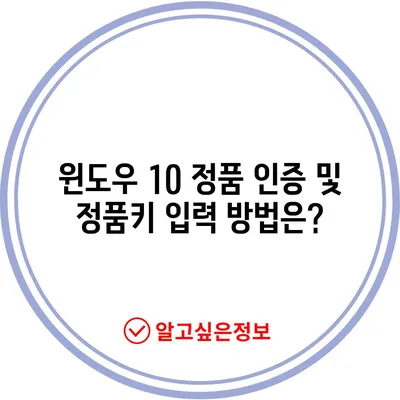윈도우 10 정품 인증 및 정품키 입력 방법
윈도우 10 정품 인증 및 정품키 입력 방법은 Microsoft의 정품 운영 체제를 원활하게 사용하기 위한 필수 과정입니다. 정품 키는 제품을 정식 라이센스에 따라 사용하게 해 주며, 이를 통해 안정성 및 보안성을 높일 수 있습니다. 본 블로그 글에서는 윈도우 10의 정품 인증 절차와 정품 키 입력 방법을 자세히 안내하겠습니다.
윈도우 10 정품 인증의 중요성
윈도우 10 정품 인증은 사용자에게 여러 가지 이점을 제공합니다.
첫째, 정품 인증을 통해 모든 기능을 사용할 수 있는 진정한 권리를 얻습니다. 미인증 상태에서는 개인 설정 메뉴가 제한되고, 정기적인 업데이트가 차단되는 경우도 발생할 수 있습니다. 이를 통해 시스템의 보안이 취약해지거나 바이러스에 노출될 위험이 증가할 수 있습니다.
정품 인증의 필요성을 좀 더 명확히 이해하기 위해, 미인증 윈도우와 정품 인증 윈도우의 차이점을 명확히 비교해 보겠습니다.
| 항목 | 미인증 윈도우 | 정품 인증 윈도우 |
|---|---|---|
| 바탕화면 표시 | 정품 인증 워터마크 표시 | 워터마크 없음 |
| Windows 업데이트 | 제한적 또는 오류 나타남 | 정상적으로 업데이트 가능 |
| 보안성 | 바이러스 및 보안 취약점 노출 위험 | 보안 업데이트 및 패치 제공 |
| 개인 설정 메뉴 사용 | 제한됨 | 모든 기능 사용 가능 |
따라서, 정품 인증을 통해 안전하고 완전한 사용자 경험을 제공받는 것이 필수적입니다. 미인증 윈도우는 다양한 기능의 사용을 제약할 뿐만 아니라, 장기적으로는 PC 운영에 큰 장애 요소가 될 수 있어 예기치 않은 문제에 직면할 수 있습니다.
정품 인증이 필요한 이유는 여기서 끝나지 않습니다. 정품 인증된 윈도우 사용자들은 마이크로소프트의 기술 지원을 받을 수 있다는 추가적인 이점도 누릴 수 있습니다. 사용 중 문제가 발생했을 때, 전문가의 의뢰를 통해 빠르게 문제를 해결할 수 있는 경로가 있습니다. 이는 특히 개인이나 기업에서 데이터 보안과 안정성을 우선시하는 경우 유리합니다.
또한, 정품 인증 후 열리는 새로운 기능들도 놓칠 수 없는 부분입니다. 예를 들어, Windows Hello, 가상 데스크톱, 고급 보안 기능 등이 이에 해당합니다. 이들 기능은 작업의 효율성을 높이고 사용자 경험을 개선시키는 데 크게 기여합니다.
윈도우 10의 정품 인증 과정은 다소 복잡하게 느껴질 수 있지만, 한 번 완료된 후에는 안정적이고 편리하게 윈도우를 사용할 수 있기 때문에 초기의 번거로움을 극복할 필요가 있습니다.
💡 윈도우 10 정품 인증 방법과 팁을 지금 바로 확인해 보세요. 💡
윈도우 10 정품키 확인 방법
윈도우 10의 정품키를 입력하기 전에 먼저 어떤 버전의 윈도우 10을 사용하고 있는지 확인해야 합니다. 이는 정품키 입력 과정에서 필수적이며, 버전별로 해당하는 정품키를 마련해야하기 때문입니다. 다음은 윈도우 10의 버전을 확인하는 두 가지 방법입니다.
방법 1: 시스템 설정에서 확인
- 키보드에서 윈도우 로고키 + I를 눌러 설정 창을 엽니다.
- 시스템을 클릭합니다.
- 왼쪽 메뉴에서 아래로 스크롤하여 정보를 선택합니다.
- 화면 오른쪽에서 정의된 Windows 사양 탭을 통해 에디션과 버전 정보를 확인합니다.
이 방법에서 시스템의 여러 세부 정보도 확인할 수 있기 때문에, 사용자의 시스템을 파악하는 데 큰 도움이 됩니다.
방법 2: 윈도우 정보 창에서 확인
- 윈도우 로고키 + S를 눌러 검색창을 엽니다.
- winver를 입력합니다.
- 검색 결과에서 winver(명령 실행)을 클릭합니다.
- Windows 정보 창에서 버전과 OS 빌드를 확인합니다.
이 두 가지 방법으로 손쉽게 윈도우 10 버전을 확인한 후, 해당 버전에 맞는 제품 키를 확인하고 준비하는 작업이 필요합니다. 정품 키는 일반적으로 제품 구매 후 제공되며, 소프트웨어 구매 내역이나 마이크로소프트 계정의 서비스 목록에서 확인할 수 있습니다.
💡 정품 인증 방법과 키 입력 방법을 간편하게 알아보세요. 💡
윈도우 10 정품키 입력 방법
정품 키를 준비하고 윈도우 버전을 확인한 후에는 본격적으로 정품 키를 입력하여 인증을 진행할 차례입니다. 다음은 정품 키를 입력하는 단계별 절차입니다.
- 윈도우 로고키 + I를 눌러 설정 창을 엽니다.
- 업데이트 및 보안 옵션을 선택합니다.
- 정품 인증 탭을 클릭한 후 제품 키 변경을 선택합니다.
- 제품 키 입력 창이 열리면, 미리 준비한 윈도우 버전의 정품 키를 입력하고 다음 버튼을 클릭합니다.
제품 키를 올바르게 입력한 후에는 정품 인증 과정이 시작됩니다. 이때 네트워크 상태가 양호해야 성공적인 인증이 이루어질 수 있습니다. 만약 인증에 실패할 경우, 잘못된 제품 키를 입력했거나, 키가 이미 사용되고 있을 가능성이 있습니다.
인증 과정이 완료되면, 정품 인증 상태와 함께 새로운 기능 사용이 가능해지며, 시스템이 안정적으로 보호받게 됩니다.
정품 인증의 과정을 통해 안정적이고 사양이 충족되는 윈도우 환경을 구성하는 것은 결코 간단한 작업이 아닙니다. 따라서 처음부터 신중하게 확인하고 진행하는 것이 좋습니다.
💡 윈도우 10 정품 인증 방법을 지금 바로 알아보세요! 💡
결론
본 글에서는 윈도우 10 정품 인증 및 정품 키 입력 방법에 대해 자세히 살펴보았습니다. 정품 인증은 단순히 법적인 요구사항을 넘어서, 사용자의 데이터 보호와 원활한 시스템 운용을 위한 필수 과정입니다.
정품 등록이 진행되지 않은 윈도우는 단순한 기능의 제한부터 시작해, 보안상의 큰 위험으로 다가올 수 있습니다. 따라서 정품 인증을 통해 안전하고 쾌적한 컴퓨팅 환경을 유지하시기 바랍니다.
이런 과정을 통해 여러분은 번거로운 초기 설정을 극복하고, 마이크로소프트의 모든 혜택을 누릴 수 있습니다.
💡 윈도우 10 정품키 입력 방법을 자세히 알아보세요. 💡
자주 묻는 질문과 답변
💡 윈도우 10 정품인증을 쉽게 진행하는 방법을 알아보세요. 💡
질문1: 윈도우 10을 정품으로 인증하지 않으면 어떤 문제가 생기나요?
답변1: 윈도우 10을 정품 인증하지 않으면, 바탕화면에 워터마크가 나타나고, 개인 설정 메뉴 사용이 제한됩니다. 또한, 보안 위험이 증가할 수 있으며, Microsoft의 기술 지원도 받을 수 없습니다.
질문2: 미인증 윈도우는 업데이트가 되지 않나요?
답변2: 미인증 윈도우도 업데이트를 받을 수는 있지만, 특정 기능이나 중요한 업데이트가 제한될 수 있습니다. 정품 인증을 통해 모든 업데이트를 원활하게 받을 수 있습니다.
질문3: 정품 인증은 어떻게 확인하나요?
답변3: 윈도우 설정에서 업데이트 및 보안 > 정품 인증 메뉴를 클릭하면 현재 정품 인증 상태를 확인할 수 있습니다.
질문4: 정품 키는 어디서 구입할 수 있나요?
답변4: 정품 키는 Microsoft의 공식 웹사이트나 허가된 리셀러를 통해 구입할 수 있습니다. 주의해야 할 점은 저렴한 가격에 판매되는 비공식 키는 문제가 발생할 수 있습니다.
이 글은 윈도우 10의 정품 인증 및 정품키 입력 방법에 대해 자세하게 설명하며, 독자들이 이해하고 활용할 수 있도록 최선을 다했습니다.
윈도우 10 정품 인증 및 정품키 입력 방법은?
윈도우 10 정품 인증 및 정품키 입력 방법은?
윈도우 10 정품 인증 및 정품키 입력 방법은?